Cómo exportar notas en Mac como PDF (08.11.25)
Apple Notes es una poderosa aplicación de notas que hace que el proceso de toma de notas sea mejor y más rápido. La aplicación Notes para Mac ofrece una amplia gama de funciones, lo que la convierte en la aplicación de notas preferida por los usuarios de Apple. Además, viene preinstalado con sus dispositivos Mac e iOS, lo que lo hace más conveniente para usted.
La aplicación Notes para Mac le permite anotar rápidamente pensamientos, ideas, listas de tareas y listas de compras al azar. , entre otros. Cuando se le ocurra una idea o se le ocurrió un tema interesante, todo lo que tiene que hacer es abrir la aplicación Notas y anotarla rápidamente para poder volver a ella más tarde. Lo mejor de la aplicación Notes es que se puede sincronizar en todos sus dispositivos Apple, lo que le permite acceder a lo que haya anotado en su iPhone, iPad o Mac.
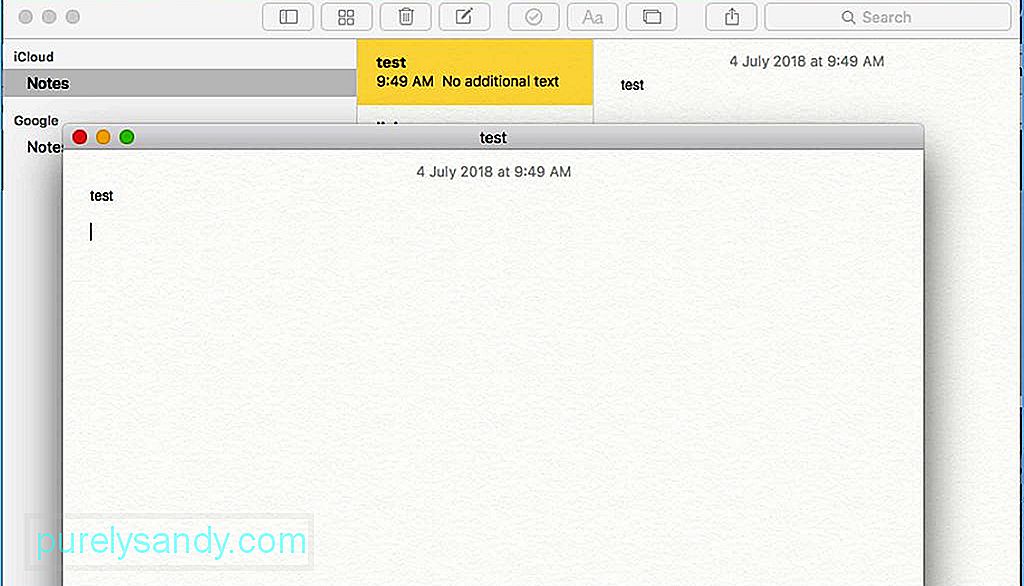
Mac Notes no es solo para anotar ideas. También puede adjuntar fotos, videos, mapas, direcciones, enlaces, bocetos y enlaces a sitios web en sus notas. Puede compartir estas notas con otras personas, incluso fuera de la comunidad de Apple, exportándolas como un archivo PDF. Esto también conserva el contenido de su nota tal como estaba en la aplicación Notas. El archivo PDF exportado se puede guardar, compartir, almacenar o enviar a casi cualquier persona. Este artículo le mostrará el proceso paso a paso para exportar sus notas como PDF.
Cómo exportar notas de Mac como PDFGuardar sus notas como un archivo PDF es un proceso muy sencillo. Para hacer esto, siga estas instrucciones.
- Abra la aplicación Notes para Mac. Verá la lista de sus notas en el lado izquierdo de la ventana.
- Navegue hasta la nota que desea exportar como PDF. Haga clic en él para que se convierta en la nota activa y pueda ver el contenido de la nota en el lado derecho de la ventana. Si desea abrir la nota en una nueva ventana, simplemente haga doble clic en ella.
- Haga clic en Archivo y seleccione Exportar como PDF.
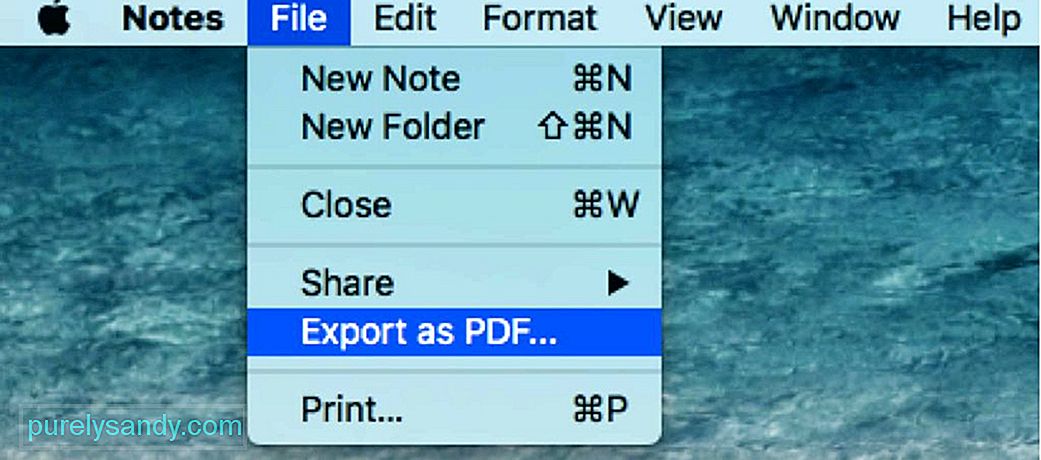
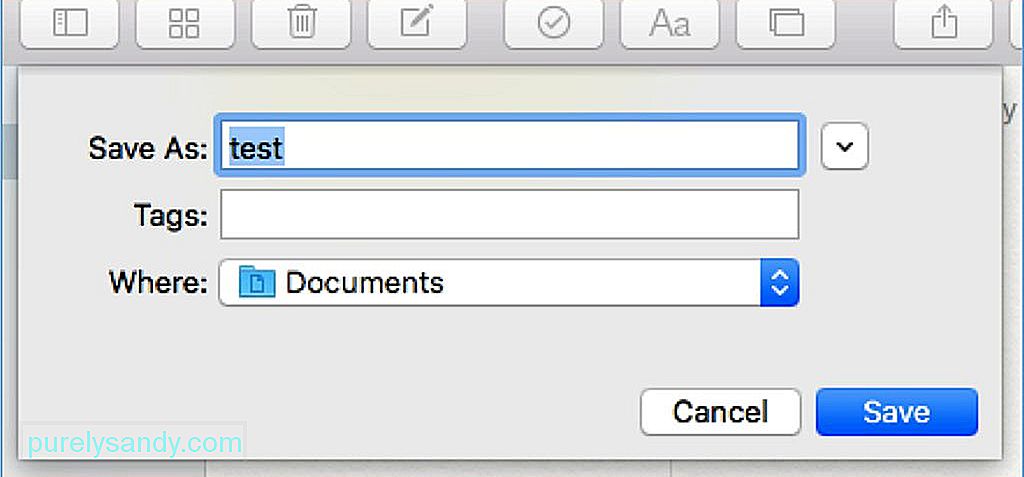
- Haga clic en Guardar.
¡Eso es! Su nota se ha guardado como un archivo PDF y cualquier formato o contenido de la nota se conservará como está en el documento PDF resultante. Puede verificar si la nota se ha guardado correctamente como PDF ubicando el archivo dentro de su destino guardado. También puede buscar el archivo con Finder. Abra el archivo usando Vista previa o su lector de PDF en Mac.
Cómo exportar notas en otros formatos de archivoAunque la aplicación Notes para Mac es muy fácil de usar y está repleta de funciones, carece del departamento de exportación, ya que solo puede exportar notas como PDF. Para exportar notas como texto o HTML, debe instalar aplicaciones de terceros. Estas son algunas de las mejores opciones para usted.
Notes Exporter 
Esta aplicación de Writeapps le permite exportar notas como .txt. Es una aplicación liviana que puede instalar rápidamente y usar de inmediato, sin la necesidad de configurar configuraciones o modificar algunas configuraciones.
Cuando abre Notes Exporter, lee todas sus notas guardadas en la aplicación Notes. Luego, cada una de estas notas se exporta como archivos .txt y se guarda en una carpeta dedicada. Lo mejor de esta aplicación es que es gratuita.
Note2Txt 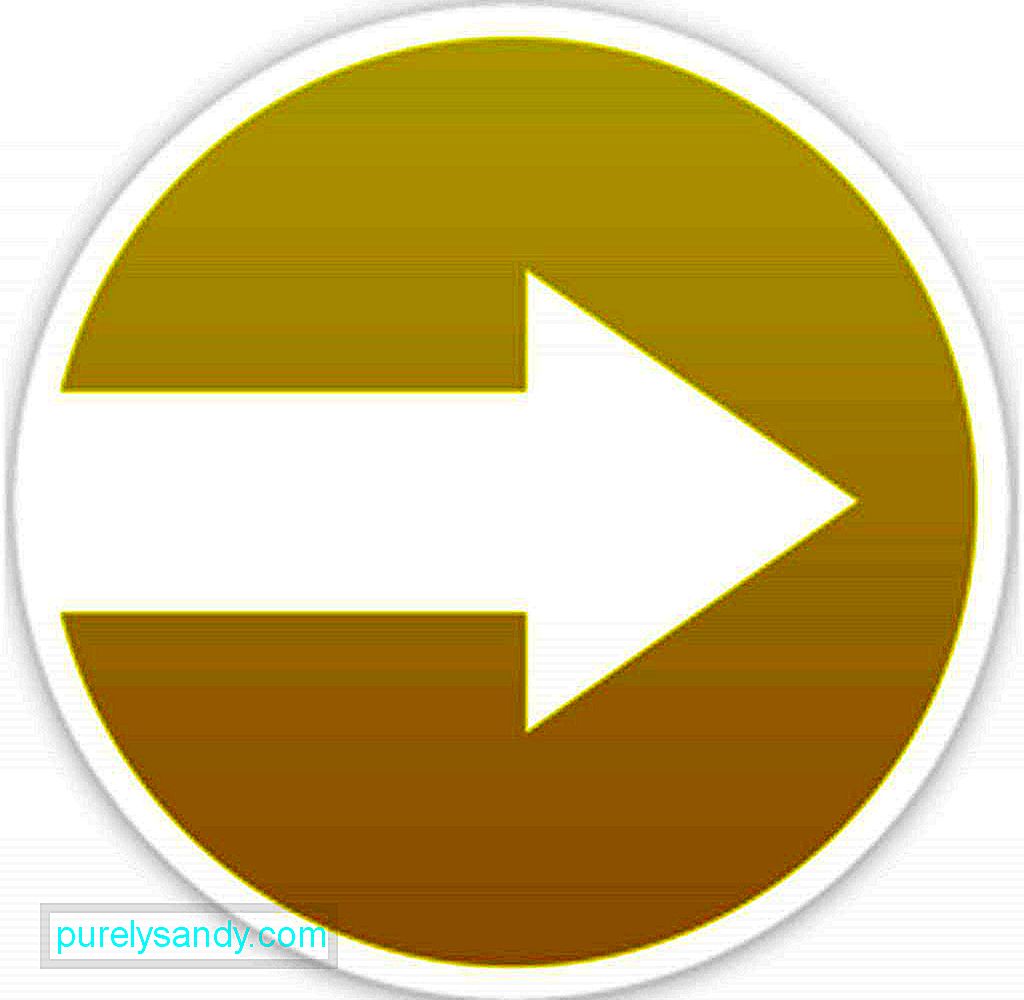
Esta es una aplicación de pago que te permite exportar notas como texto o HTML. Por una pequeña tarifa, puede usar esta sencilla aplicación para guardar sus archivos exportados en una carpeta separada, mientras mantiene intactos todos los diseños y contenidos de sus notas.
Una de las características únicas de Note2Txt es su sistema flexible de nombres de archivos. Puede nombrar las notas simplemente arrastrando las pequeñas etiquetas al cuadro. También tiene la opción de editar el nombre de la carpeta, la fecha de creación, la fecha de modificación y el número de nota.
Exportador 
Exportar notas como texto se convierte en una tarea sencilla con Exportador. Esta aplicación gratuita es fácil de instalar y usar. Convierte sus notas en texto y conserva la creación y las fechas de modificación de cada nota. The Exporter es una aplicación confiable y eficiente que simplifica la tarea de exportar notas como texto.
De hecho, la aplicación Notes para Mac hace que tomar y compartir notas sea más natural y conveniente. La función integrada Guardar como PDF le permite compartir el archivo con casi cualquier persona, independientemente del dispositivo que esté usando. Además, si desea agregar más funcionalidad a su aplicación Notes, las aplicaciones de terceros enumeradas anteriormente seguramente agregarán más valor a su proceso de toma de notas.
Aquí tienes un consejo: mejora el rendimiento de la aplicación Notes aumentando la RAM de tu Mac con una aplicación como Outbyte MacRepair. Elimina archivos basura y optimiza la memoria de su computadora para procesos más rápidos y fluidos.
Video de Youtube: Cómo exportar notas en Mac como PDF
08, 2025

